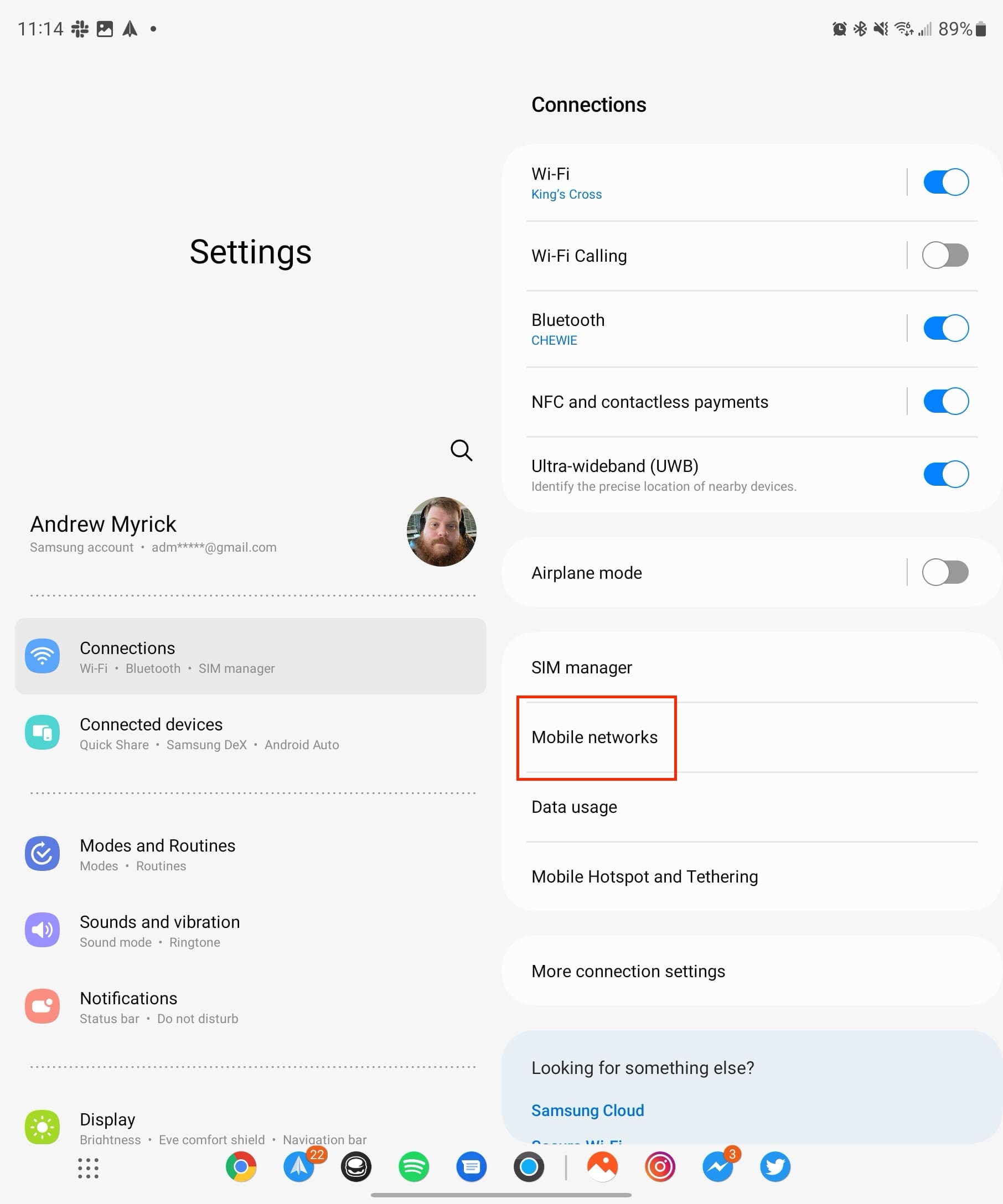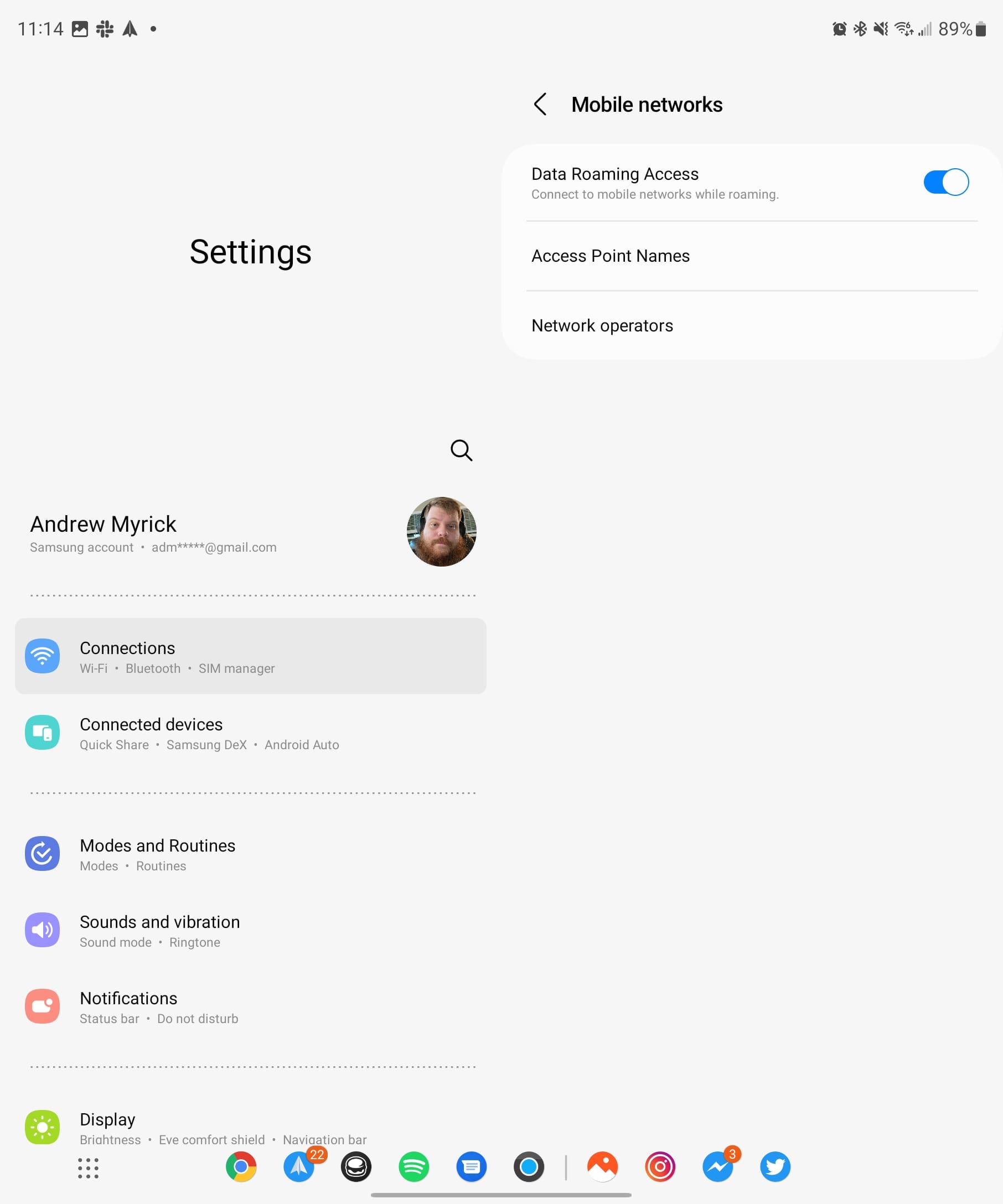За последние несколько лет мы стали свидетелями постепенного внедрения сотовых сетей следующего поколения. Появление 5G вызвало ажиотаж, и основные операторы, такие как AT&T, T-Mobile и Verizon, работают над тем, чтобы предоставить 5G-соединение широкой аудитории. Скорость внедрения различалась: Verizon встроил 5G медленнее, в то время как T-Mobile уже расширил свое покрытие для большего количества клиентов.
5G заметно отличается от своего предшественника, знакомой 4G LTE сети. Эта новая технология работает на трех различных частотных диапазонах, все они предназначены для обеспечения более высокой скорости, чем LTE. Например, использование Verizon технологии mmWave, которая использует высокочастотные спектры для достижения скорости до 10 Гб/c. Если сравнить с максимальной скоростью LTE, которая составляет около 12 Мб/c, привлекательность 5G становится очевидной. Неудивительно, что и операторы, и производители смартфонов активно поддерживают 5G.
За последний год практически каждый крупный выпуск смартфона поддерживал совместимость с сетями 5G, независимо от вашего предпочтения оператора. Даже такие устройства, как Samsung Galaxy Z Fold 5, снабжены этой функцией. В конце концов, кто бы не хотел передовой телефон с сетевыми скоростями, которые превышают ожидания?
Содержание
Пошаговое руководство по отключению 5G на Galaxy Z Fold 5

Проблема с 5G заключается в том, что он еще не так надежен для всех, как LTE соединение, которым мы наслаждаемся в течение многих лет. Хотя он может отлично работать, когда у вас есть доступ к нему, особенно 5G Ultra Wideband (5G UW/mmwave), он не так широко доступен. Если оставить антенну 5G включенной на вашем Galaxy Z Fold 5, но редко испытывать скорость 5G, вы можете заметить ухудшение времени работы батареи.
Подумайте об этом: зачем оставлять что-то включенным, если вы не можете это действительно использовать? Это основной подход для многих людей, которые предпочитают длительное время работы от батареи, а не молниеносные сетевые загрузки.
Итак, давайте разберемся, как вы можете отключить 5G на своем Samsung Galaxy Z Fold 5.
- Откройте приложение Настройки на вашем Galaxy Z Fold.
- Нажмите Подключения.
- Прокрутите вниз и выберите Мобильные сети.
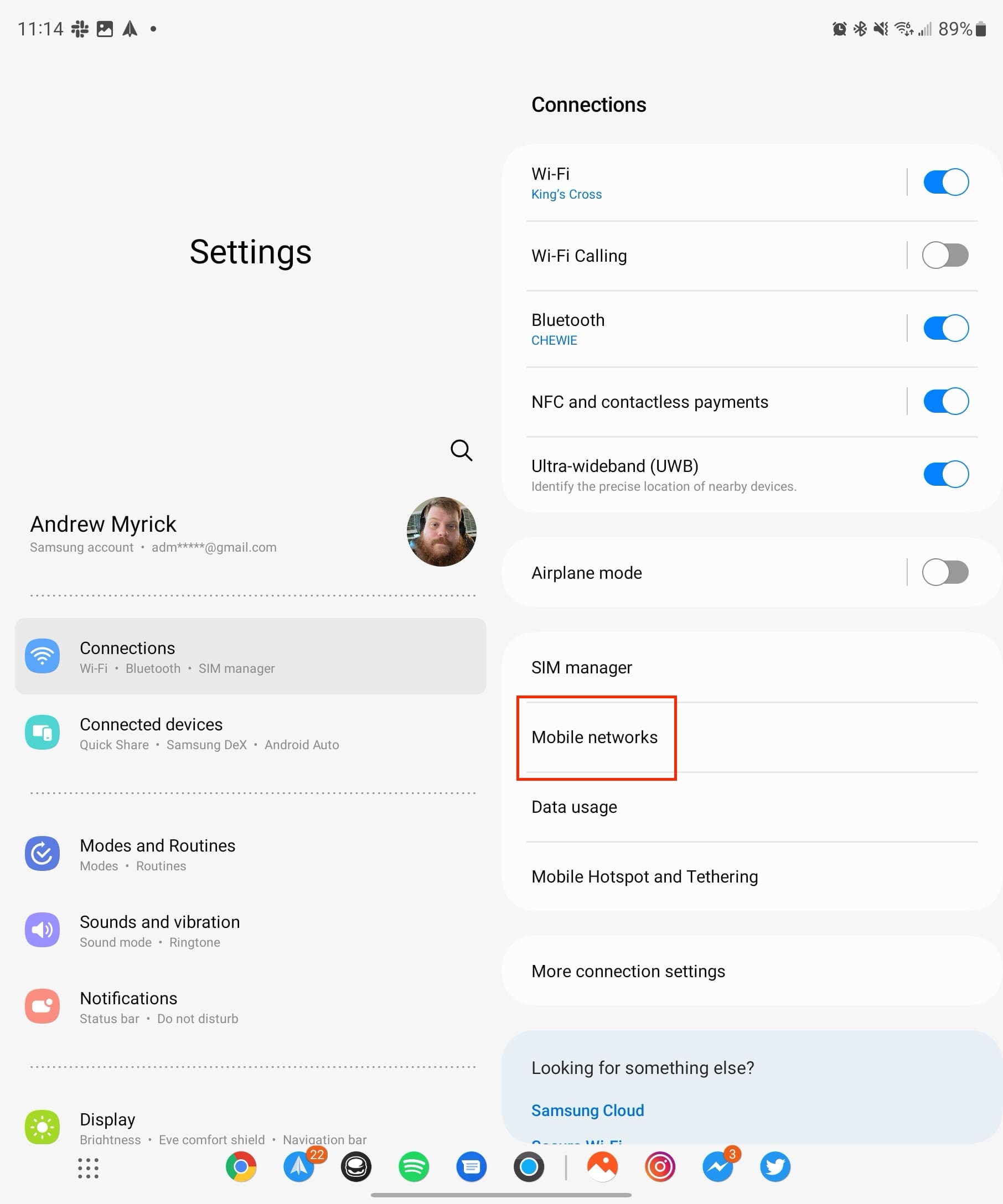
- Нажмите Режим сети.
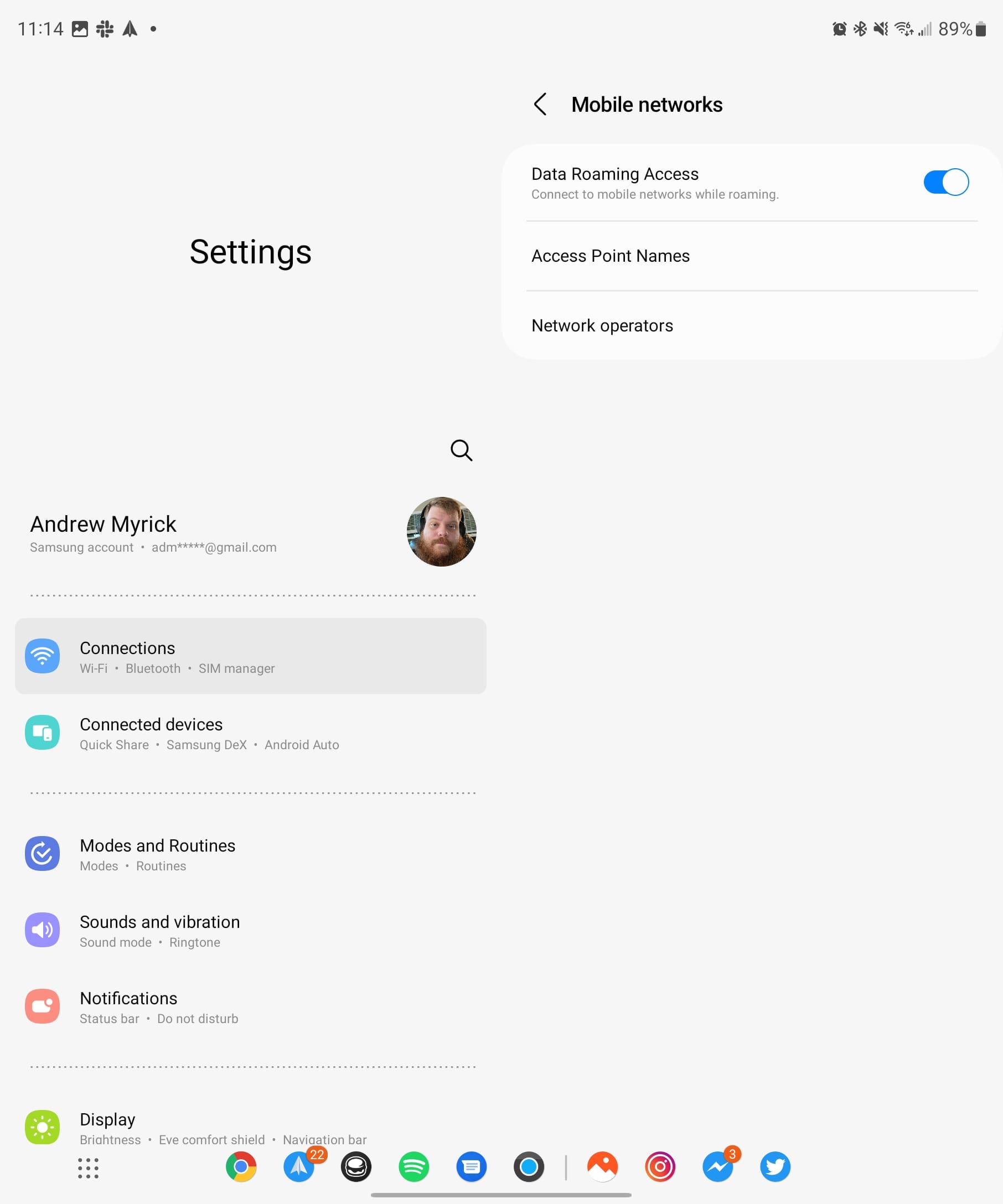
-
В выпадающем меню выберите LTE / CDMA (если Verizon).
- Если AT&T или T-Mobile, выберите LTE / GSM / UMTS
- Перезагрузите ваш Z Fold 5.
Примечание: В зависимости от вашего оператора и того, разблокирован ли ваш телефон или приобретен у оператора, вы можете обнаружить, что доступно меньше опций в разделе Режим сети. Если это так, ваш оператор может блокировать ваш доступ к отключению 5G, и, к сожалению, вы ничего не можете с этим сделать.
Почему отключать 5G?
Отключение 5G не обязательно сэкономит значительное количество батареи, так как ваш телефон не постоянно ищет вышку 5G. Однако, если вы часто перемещаетесь между зонами с 5G и без, это может повлиять на время работы батареи. Если дополнительная скорость не критична, или вы беспокоитесь о времени работы батареи, вам может быть предпочтительно оставить 5G отключенным на данный момент.
Заключение
Отключение 5G на Galaxy Z Fold 5 — это простой процесс, который можно выполнить всего за несколько шагов. Независимо от того, хотите ли вы сэкономить заряд батареи или предпочитаете использовать 4G в районах с нестабильным покрытием 5G, эти инструкции помогут вам настроить ваши параметры подключения. Помните, вы всегда можете снова включить 5G, когда захотите.